例子将展示在ITP1000里如何组态功能键F1更改画面的功能。
步骤
- 打开IPC Configuration Center。选择“Key definition”按钮.。点击 “Key definition” 按钮。
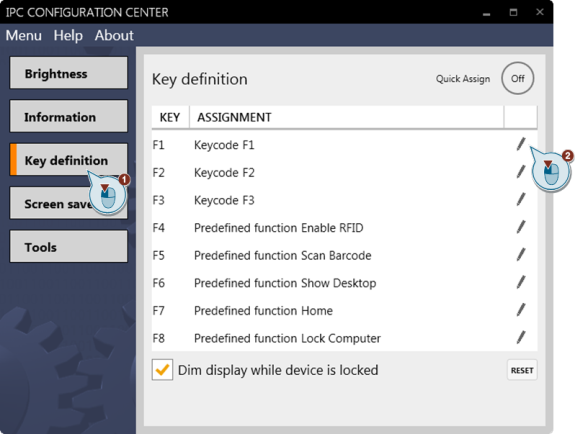
图. 01
- 分配F1键盘按键到F1功能键。
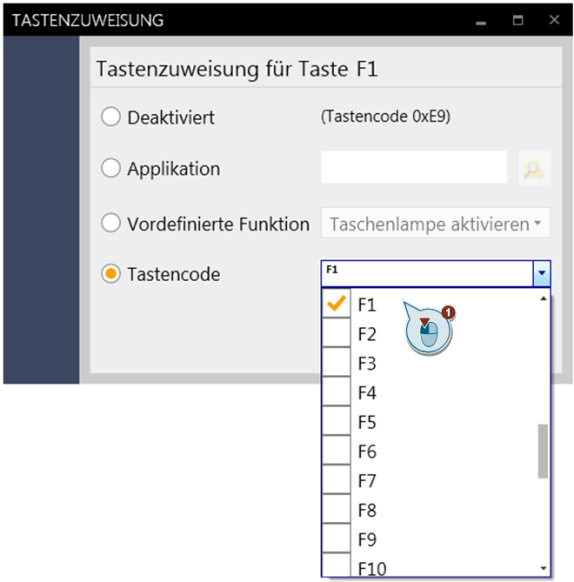
图. 02
- 打开TIA Protal。
- 创建PC station。
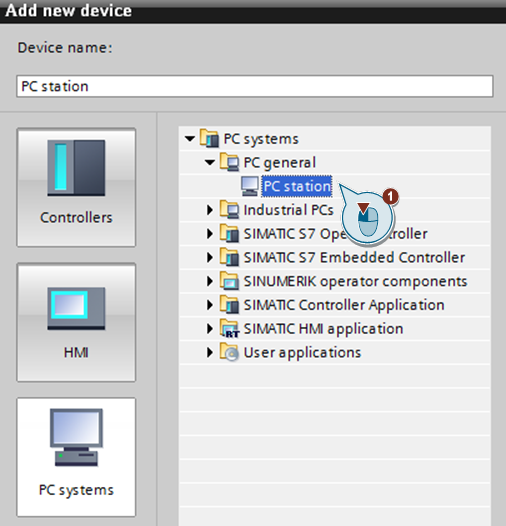
图. 03
- 在RC station 插入WinCC RT Advanced。
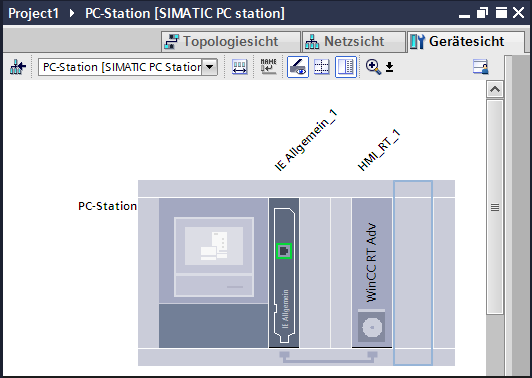
图. 04
- 创建一个WinCC模板实例。
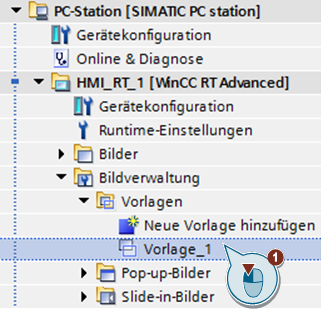
图. 05 - 打开模板。点击功能键F1. 禁用”Use global assignment”。
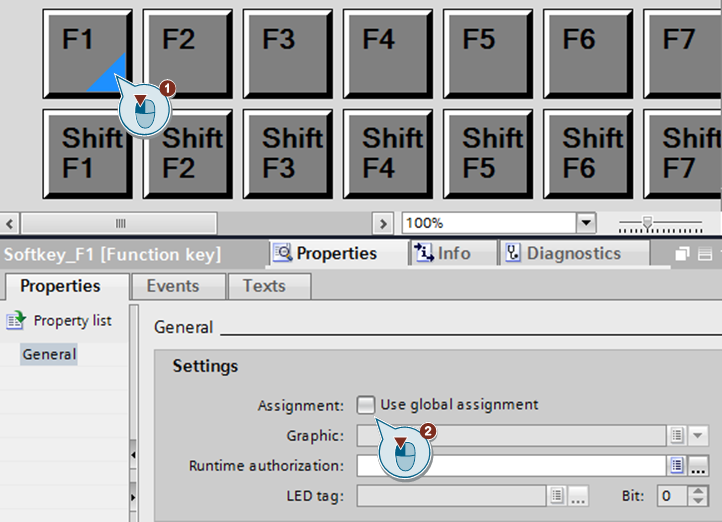
图. 06
- 选择功能键F1的“事件”选项,按下事件组态画面改变函数。
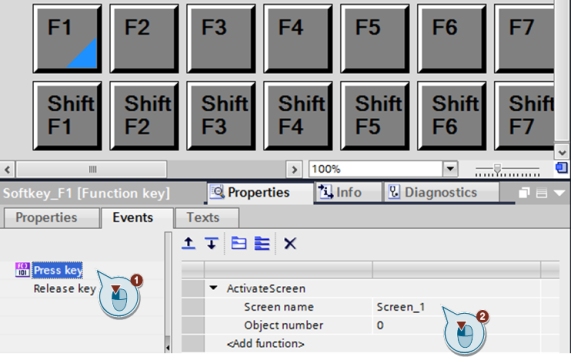
图. 07
- 将每个画面连接模板1。
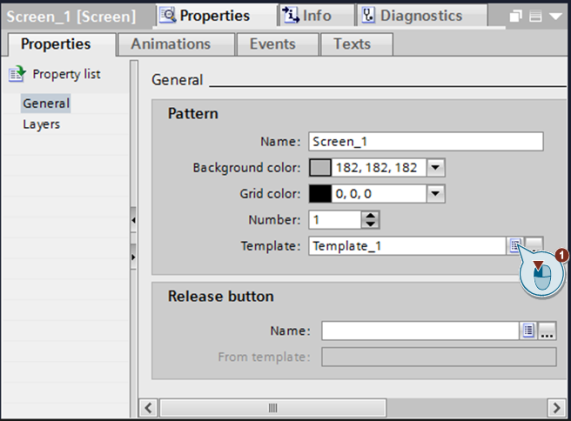
图. 08
- 下载项目到ITP1000。
原创文章,作者:ximenziask,如若转载,请注明出处:https://www.zhaoplc.com/plc342164.html


 微信扫一扫
微信扫一扫  支付宝扫一扫
支付宝扫一扫